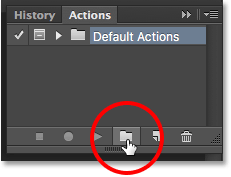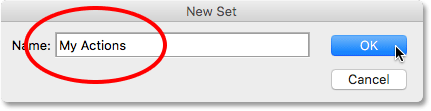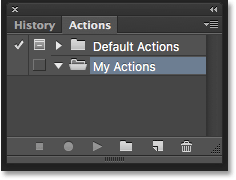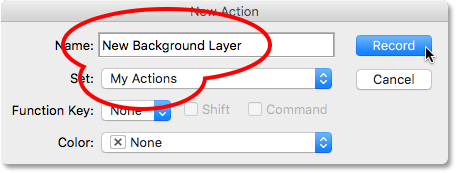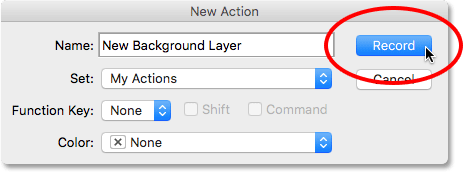مقدمه
با سلام و روز بخیر به کاربران عزیز سایت پی وی لرن و طراحان و گرافیک کاران و کلیه هنرمندان و هنر دوستانی که با نرم افزار قدرتمند فتوشاپ کار می کنند.
اگر اندکی با این نرم افزار فوق العاده شرکت ادوبی کار کرده باشید می دانید که شگفتی های این نرم افزار چقدر قابل اتکا و چقدر قابل تحسین اند.
دوره آموزش پروژه محور فتوشاپ (۳) نیز به همین منظور برای علاقمندان و طراحان، چه مبتدی و چه حرفه ای تهیه و تدوین شده است.
در بخش قبلی با نحوه ی جا به جایی رنگ های پس زمینه و پیش زمینه فتوشاپ و نیز رفتن به پنل Actions آشنا شدیم.
این دو اقدام خود مقدمه ای برای ساخت یک مجموعه Actions جدید در فتوشاپ است.
در این بخش قصد ساخت یک مجموعه Actions جدید در فتوشاپ و نیز البته، ساخت یک Action به طور مستقل را داریم.
ساخت یک مجموعه Actions جدید در فتوشاپ
ما می خواهیم Actions های خودمان را ایجاد کنیم.
لذا بیایید به جای استفاده از Actions های پیش فرض فتوشاپ، به ساخت یک مجموعه Actions جدید در فتوشاپ بپردازیم.
مجموعه عمل مانند پوشه ای است که اقدامات را در داخل خود نگه می دارد.
ایجاد مجموعه های مختلف Actions به ما امکان می دهد Actions های مرتبط را در کنار هم نگه داریم.
برای ایجاد یک مجموعه جدید ، روی آیکون New Set (آیکون پوشه) در پایین صفحه Actions کلیک کنید:
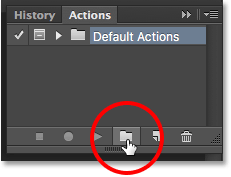
New Set در پنل Action فتوشاپ
این کار کادر گفتگوی New Set را باز می کند که در آن ما یک نام تعیین می کنیم.
شما می توانید هر نامی را که بخواهید انتخاب نمایید.
من نام “My Actions” را انتخاب می کنم.
حالا بر روی OK کلیک کنید تا کادر باز شده بسته شود.
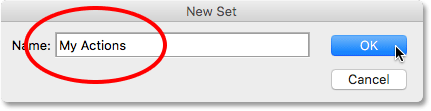
کادر New Set در فتوشاپ
مجموعه Actions های جدید زیر عملکرد پیش فرض تنظیم شده در پنل Actions ظاهر می شود:
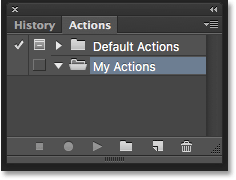
مجموعه Actions جدید ایجاد شده در فتوشاپ
ساخت یک Action به طور مستقل
حال که یک مجموعه Actions ساخته ایم قصد ساخت یک Action به طور مستقل را داریم.
برای این کار:
بر روی آیکون «New Action» که مستقیماً در سمت راست آیکون New Set قرار دارد کلیک کنید:
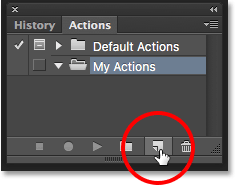
آیکون New Action در فتوشاپ
این اقدام کادر محاوره ای New Action را باز می کند.
Action خود را به صورت توصیفی در این کادر بنویسید.
من Action خود را “Layer Background Layer” می گذارم.
سپس اطمینان حاصل کنید که گزینه Set (اختصاری برای Action Set) كه مستقیماً در زیر آن است ، مجموعه Action را كه اخیراً ایجاد كرده اید نشان می دهد ، كه در مورد من “My Actions” نامگذاری شده است.
ما می خواهیم اطمینان حاصل کنیم که این action قرار است در مجموعه صحیح قرار بگیرد:
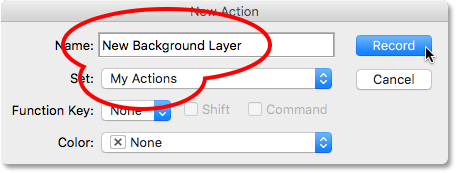
کادر New Action در فتوشاپ
کلیک بر دکمه Record
آماده اید؟!
خب حالا باید بر روی دکمه Record کلیک کنید تا کادر New Action بسته شود و عمل یا
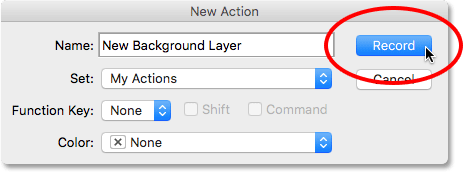
ثبت یک عمل یا action در فتوشاپ
که قرار است انجام دهید ظبط شود.
اگر دوباره به صفحه Actions نگاه کنیم ، می بینیم که نماد ضبط قرمز فعال شده است و به ما اطلاع می دهد که اکنون در حالت ضبط هستیم:
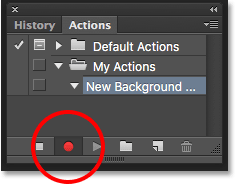
آیکون ظبط Actions در فتوشاپ
از این لحظه به بعد، فتوشاپ تمام مراحل ما را ثبت و ظبط میکند تا بعداً بتوانیم آنها را دوباره اجرا کنیم.
چه مدت طول می کشد تا مراحل را طی کنید؟
ضبط یک اکشن در فتوشاپ مانند ضبط فیلم نیست. به عبارت دیگر، ما در زمان واقعی ضبط نمی کنیم.
فتوشاپ فقط مراحل خود را ثبت می کند ، نه زمان لازم برای تکمیل آنها را.
بنابراین راحت بنشینید، استراحت کنید، تمام وقت مورد نیاز خود را بگیرید و بیایید action خود را ضبط کنیم!
کلام آخر
در این بخش با ساخت یک مجموعه Actions جدید در فتوشاپ آشنا شدیم.
بخش بعدی می آموزیم که چگونه بک گراند فعلی را به یک لایه معمولی تبدیل کنیم.
با پی وی لرن همراه باشید.
 فروشگاه
فروشگاه فیلم های آموزشی
فیلم های آموزشی کتاب های آموزشی
کتاب های آموزشی مقالات آموزشی
مقالات آموزشی وردپرس
وردپرس